1、点击 打开word文档

2、点击 视图-大纲视图
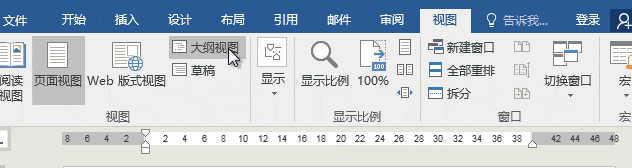
3、选中需要拆分的标题,设置为:1级


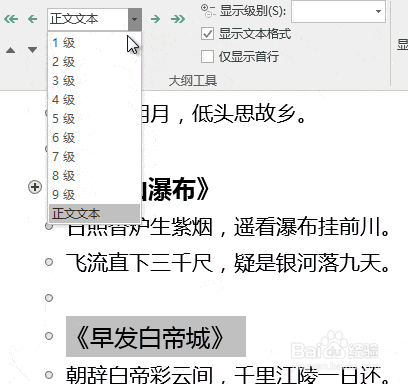
4、此时设好级别的标题前面会出现加号,点击 加号

5、此时就会选中该部分的内容

6、选中的部分就是需要拆分另外生成的文档部分,点击显示文档-创建

7、其它需要拆分的标题部分,与上面的的操作一样
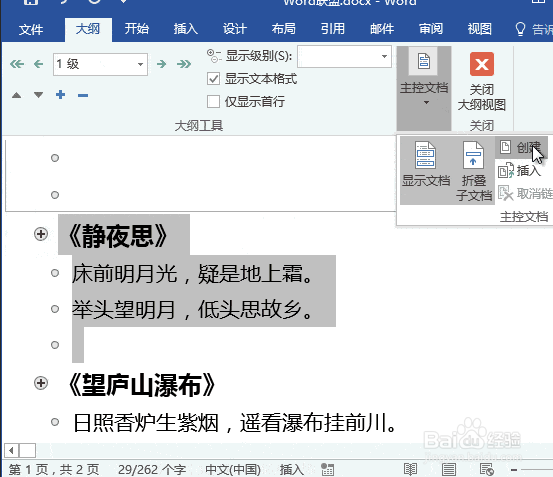
8、拆分完之后,点击 保存
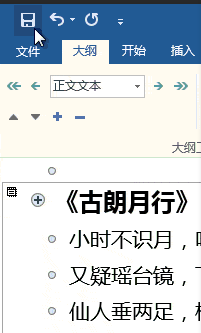
9、此时就能看见已经被我们拆分成了多个独立的文档了

时间:2024-10-12 08:24:40
1、点击 打开word文档

2、点击 视图-大纲视图
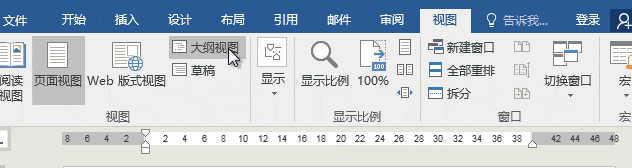
3、选中需要拆分的标题,设置为:1级


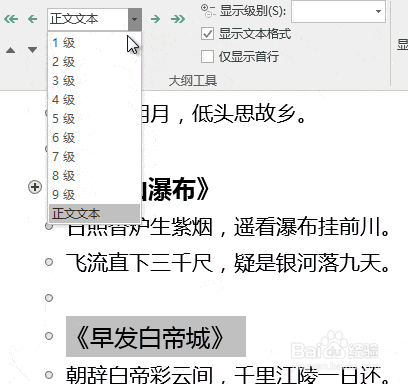
4、此时设好级别的标题前面会出现加号,点击 加号

5、此时就会选中该部分的内容

6、选中的部分就是需要拆分另外生成的文档部分,点击显示文档-创建

7、其它需要拆分的标题部分,与上面的的操作一样
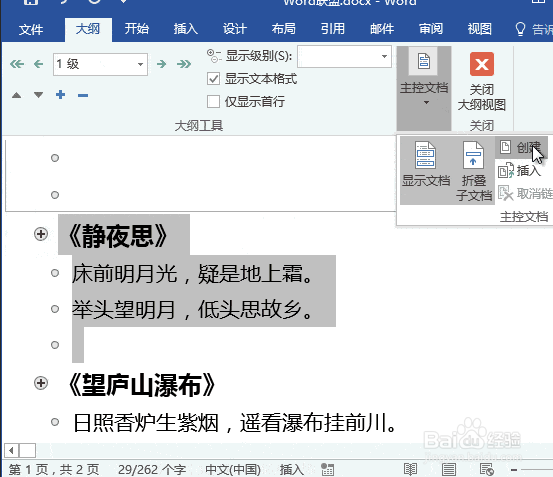
8、拆分完之后,点击 保存
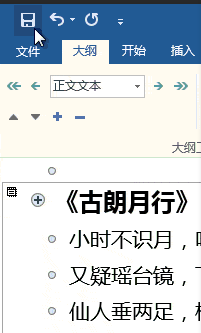
9、此时就能看见已经被我们拆分成了多个独立的文档了

